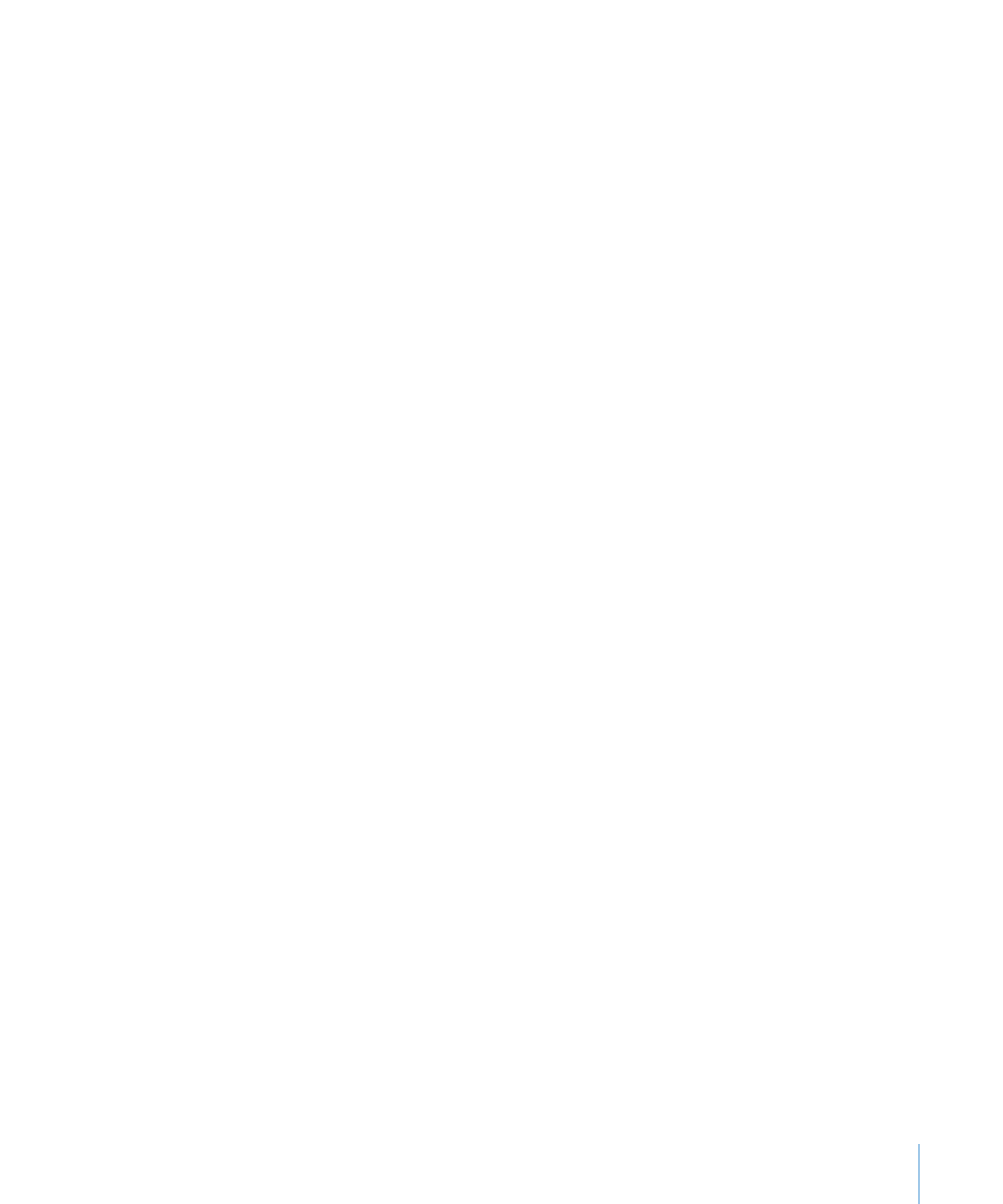
암호로 보호하기
Numbers 도큐멘트에 대한 접근을 제한하려면 암호를 지정합니다. 암호는 거의 모든 숫자,
대소문자
및 일부 키보드 특수 문자의 조합으로 구성될 수 있습니다. 글자, 숫자 및 기타
문자의
조합으로 구성된 암호는 일반적으로 안전합니다.
iWork ’08 또는 Excel 포맷으로 스프레드시트를 저장할 때에는 암호 보호를 사용할 수
없지만
, 스프레드시트를 PDF로 보내면 암호를 지정할 수 있습니다.
다음과
같은 방법으로 Numbers 스프레드시트에서 암호 보호를 관리합니다.
암호
보호된 스프레드시트를 사용하려면, 스프레드시트를 열고, 암호를 묻는 메시지가
m
나타나면
암호를 입력하고, 선택적으로 "나의 키체인에 이 암호 기억"을 선택한 다음
승인을
클릭합니다.
암호를
두 번 올바르지 않게 입력하면, 암호를 작성할 때 지정한 힌트가 표시됩니다.
암호를
스프레드시트에 추가하려면 도큐멘트 속성을 열고 도큐멘트 패널에서 "열 때
m
암호
필요"를 선택합니다. 제공된 필드에 사용하려는 암호를 입력한 다음 암호 설정을
클릭합니다
. 자물쇠 아이콘이 도큐멘트 제목 옆에 표시되어 도큐멘트가 암호 보호됨을
나타냅니다
.
특수하고 안전한 암호를 만드는데 도움이 필요한 경우, 암호 필드 옆에 있는 열쇠 모양의
아이콘이
있는 버튼을 클릭하여 암호 지원을 열고 암호를 생성하는데 사용하십시오. 팝업
메뉴에서
중요도에 따라 암호의 유형을 선택하실 수 있습니다.
암호는
제안 필드에서 나타납니다. 암호의 길이가 길고 품질 막대가 초록색이 될 때
안전합니다
.("강력한" 암호는 깨기 더 어렵습니다.) 제안된 암호를 선택하려면 복사해서
암호
필드에 붙여 넣으십시오.
제한된
암호를 원하지 않을 경우, 제안 필드 팝업 메뉴에서 다른 암호를 선택하고,
슬라이더를
드래그하거나 또는 직접 입력해서 암호 길이를 늘리십시오.
스프레드시트에서
암호를 제거하려면, 암호 보호된 도큐멘트를 열고 도큐멘트 속성의
m
도큐멘트
패널에서 "열 때 암호 필요"를 선택 해제합니다. 도큐멘트 암호를 입력하여 암호
보호를
비활성화하고 승인을 클릭하십시오.
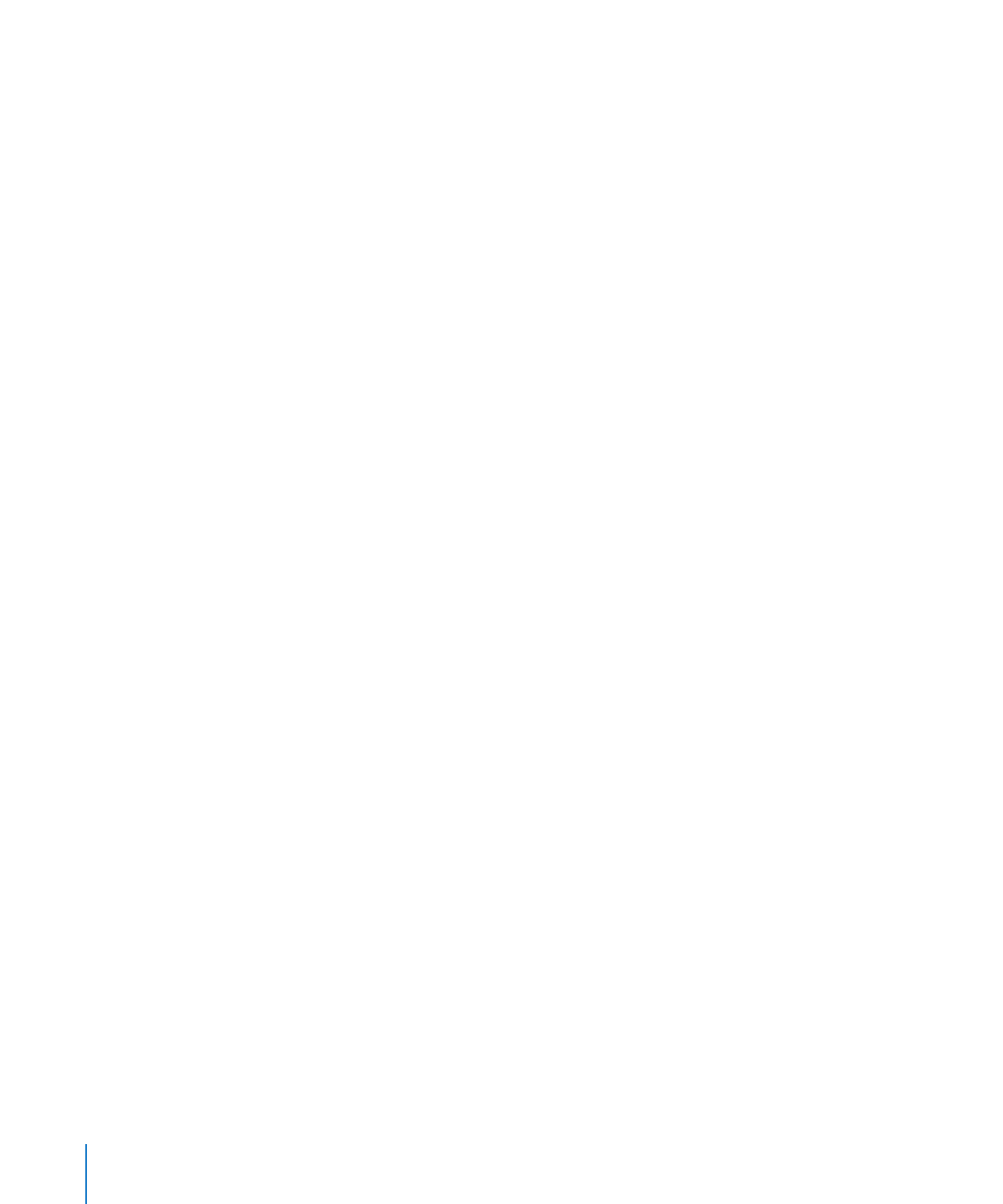
암호를
변경하려면 도큐멘트 속성을 열고 암호 변경을 클릭하고 정보를 입력한 다음 암호
m
변경을
클릭합니다.